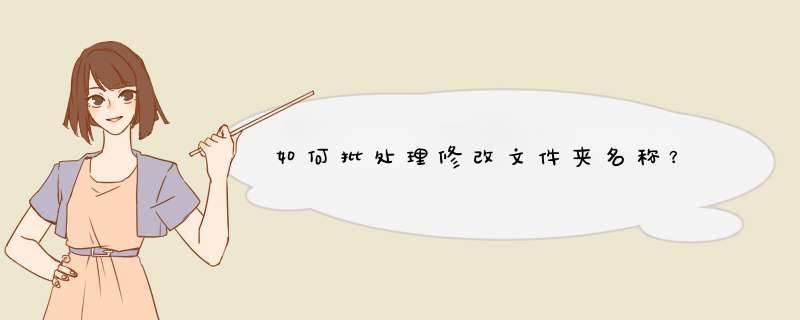
方法很简单。
首先将所有需要进行文件名修雀尺改的文件移动到同一文件夹内,按“Ctrl+A”,全选所有文件,将光标移到选区上方,点击鼠标右键,在右键菜单中选择“重命名”。
此时,第一个文件的文件名变为可编辑状态,按照修改单个文件名的方法修改,例如将文件名改为“作业””,在空白处点击鼠标左键后,所有的文件都会随之发生变化,依次为“作业”、“作业 (1)”、“搭好作业 (2)”??“作业 (n)”,瞬时实现了文件名的批量知岁铅修改。
另外,
有的用户在文件夹选项中设置了让系统显示文件的全部名称,这时就要注意在修改文件名时,不要更改文件的扩展名(即文件名中“.”后面的部分),否则文件将不能被正常打开。
1、当打开系统盘中受Win10正式版系统保护的系统文件夹时,将d出“当前无权访问该文件夹”提示窗口,在此直接点击“继续”按钮。
2、从随后d出的“拒绝访问该文件夹”窗口中,点击“安全选项卡”腔哪按钮进入拆梁。
3、此时将打开“文件夹属性”窗口,切换到“安全”选项卡,点击下方的“高级”按钮进入。
4、待进入“高级安全设置”界面后,点击“所有者”右侧的“更改”按钮。
5、此时将打开“选择用户和组”窗口,在此输入“管理员账户”,同时点击“检测名称”按钮以确保当前所输入的管理员账户名正确,最后点击“确定”按钮。
6、此时将d出窗口提示“更改所有权”,同时对当前文件夹中所有对象更改所有权。当对文件夹的所有权更改完成后,就可以正常打开并伍御码访问文件夹内容啦。
一、获取文件夹名称(文件名称)获取文件夹名称的方式有很多培咐灶,跟大家分享一种最简单的方法,就是利用浏览器来获取文件夹名称。
首先我们需要将想要修改名称的文件夹都放在一个【文件夹】中,随后在地址栏中复制下文件路径,打开浏览器,将刚才复制的文件路径直接粘贴在浏览器的地址栏中,点击回车,就能看到所有的文件夹,我们只需要复制名称,将其粘贴在Excel中即可
二、提取名称
随后我们将无用的数据删除掉,仅仅保留名称这一列数据即可,对于【文件夹名称】它的后面是有一个【左斜杠】的,需要将其删除掉,可以利用配扮替换这个功能
按下快捷键Ctrl+H调出替换,将查找值设置为【/】替换为什么都不需要输入,点击全部替换即可,这样的话就能将所有的左斜杠都删除掉
如果你提取的是文件名称,一定要保留文件的扩展名,否则的话是不能实现批量修改的效果的。
三、构建代码
提取之后就是构建bat命令的环节了,首先我们需要生成文件夹需要修改的名称,然后再根据新名称与旧名称来构建bat命令,在这里我们为每个姓名都新增2022
新名称公式:="2022"&A2
Bat命令代码:="ren "&A2&" "&B2
Bat命令的构建格式就是【ren空格旧名称空格新名称】
四、批量修改名称
接下来就是熟悉的环节了,我们需要复制刚才构建的bat命令,打开刚才的存放需要更改名称的文件夹,新建一个【文本文档】将刚才辅助的代码直接粘贴进去,然后点击【文件】选择【另存为】将编码格式设置为【ANSI】点击保存。
最后我们点击简清这个文本文档,按下F2来修改它的名字,将扩展名text更改为bat然后点击回车,最后是需要双击下这个bat文件即可批量修改文件夹名称。
欢迎分享,转载请注明来源:内存溢出

 微信扫一扫
微信扫一扫
 支付宝扫一扫
支付宝扫一扫
评论列表(0条)